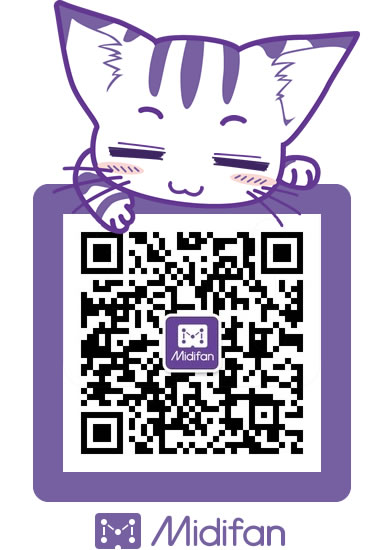RM IV打击乐合成器──麻雀虽小,五脏俱全(上)
RM IV打击乐合成器??麻雀虽小,五脏俱全(上)

著名的乐器插件公司Linplug在其RM III打击乐合成器大获成功之后,推出了RM III的升级版本RM IV。上图为RM IV的3D建模图,怎么样,与硬件差不多吧?RM IV的安装文件之后2M之小,虽然小但是带有十分齐全而又强劲的功能:
1. 带有18个鼓垫,最大32复音
2. 支持音色的多通道输出
3. 带有一个采样器,并可以实时查看采样波形
4. 内置10种合成模块,可以合成出底鼓、小军鼓、开镲、闭镲、桶鼓、拍手、钹等打击乐声音
5. 支持的采样格式包括WAV(8-32bit)、AIF(8-24bit)、RM IV、RM III、RM 2、CM-505、LM-4格式
6. 放大器和滤波器使用AHDSR包络
7. 所有旋钮都可以被MIDI控制器所控制,并支持VST automation
8. 可以使用鼠标控制鼓垫的力度
9. 等等,我们将在后面讲到
下图为RM IV的整体界面,各个模块都被划分出来了。

第一次打开RM IV,不论你在鼓垫上如何疯狂的点击,他不会发出任何声音。因为默认情况下每个鼓垫都使用采样合成来发出声音,而采样合成器都是空的,没有加载任何的采样音色。
RM IV有12种声音合成方式,分别是Sampler(采样合成)、Kick 1(底鼓1)、Kick 2(底鼓2)、Snare 1(小军鼓1)、Snare 2(小军鼓2)、Tom(桶鼓)、Open Hat(开镲)、Closed Hat(闭镲)、Ride Cymb(点钹)、Cymbal 2(钹2)、Claps(拍手)、Plop。每个鼓垫都可以选择不同的合成方式,而且不同的合成方式就是为了制作不同声音而设置的。如果想用Kick 1制作出桶鼓的声音,那就有点异想天开了。
点击某一个鼓垫,其名称前面会显示一个绿灯,说明已经选中,这时就可以对此鼓垫使用的合成方式所设置。比如下图,将Pad 3选中后,改变其合成方式的设置。
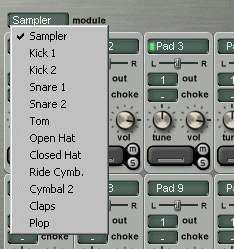
看下图,为第一个鼓垫的module选择为Sampler时,主界面左侧显示出来的采样器的界面。

看下图,为第一个鼓垫选择为Kick 1时,主界面左侧显示出来的底鼓合成器的界面。

选择不同的合成方法,出现的合成器就不一样,使用方法自然也不一样,下面先来介绍最为重要的采样器。
单击下图画红圈的那个按钮,可以加载采样音色,WAV或AIF格式均可。最多可以加载6个,加载后名称将在sample项目中显示出来。
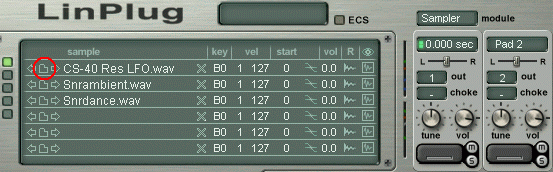
单击R项目的波形符号,可以将采样音色倒着播放,如下图,第一个采样就是倒着播放,而第二、第三还是默认的正向播放。
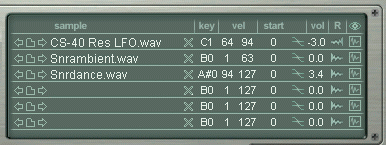
key项目可以定义该采样音色使用键盘的哪个音符触发,选择同一个音符时,按下此音符后所有采样音色将同时出声,像下上选择不同的音符,就可以使他们单独发声。Vel项目表示该采样音色在何音符力度下触发。默认为1-127,也就是说任何力度都发声。像上图那样,第二个音色为1-63,第一个音色为64-94,第三个音色为94-217,那么就可以将他们定义成同一个音符触发,然后控制琴键按下的力度,就可以控制发出哪个采样音色。在上图中最轻就是第二个音色发声,最重就是第三个音色发声,适中的力度就是第一个音色发声。
单击R项目后面的那个按钮,可以由采样音色列表窗口切换为采样波形编辑窗口,显示出采样音色的波形。按右下角的+和-可以横向放大或缩小显示率。如下图。
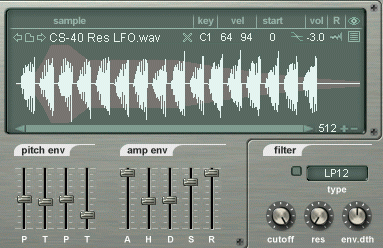
Amp env分为AHDSR(Attack上冲、Hold持续、Decay衰减、Sustain保持、Release释放)共5段包络控制采样波形的音量变化,下图按照不同颜色,标出了AHDSR包络所控制的范围。
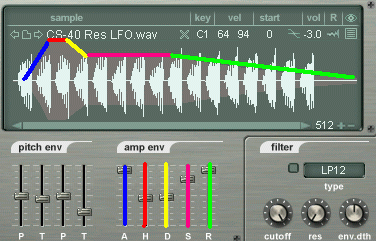
start项目为播放的启始位置偏移量,0就是从采样的最开始播放,数值越大开始播放的位置就越靠后,如下图,不同start数值的对比。
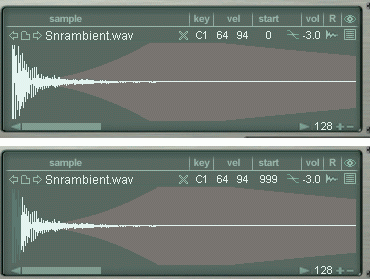
pitch env中的4个推子可以改变采样音色的音高和时间。
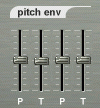
第一个P可以改变1秒以前的音高变化
第一个T可以改变1秒以前的时间变化
第二个P可以改变1秒之后的音高变化
第二个T可以改变1秒之后的时间变化
待续。。。请看《RM IV打击乐合成器??麻雀虽小,五脏俱全(下)》

著名的乐器插件公司Linplug在其RM III打击乐合成器大获成功之后,推出了RM III的升级版本RM IV。上图为RM IV的3D建模图,怎么样,与硬件差不多吧?RM IV的安装文件之后2M之小,虽然小但是带有十分齐全而又强劲的功能:
1. 带有18个鼓垫,最大32复音
2. 支持音色的多通道输出
3. 带有一个采样器,并可以实时查看采样波形
4. 内置10种合成模块,可以合成出底鼓、小军鼓、开镲、闭镲、桶鼓、拍手、钹等打击乐声音
5. 支持的采样格式包括WAV(8-32bit)、AIF(8-24bit)、RM IV、RM III、RM 2、CM-505、LM-4格式
6. 放大器和滤波器使用AHDSR包络
7. 所有旋钮都可以被MIDI控制器所控制,并支持VST automation
8. 可以使用鼠标控制鼓垫的力度
9. 等等,我们将在后面讲到
下图为RM IV的整体界面,各个模块都被划分出来了。

第一次打开RM IV,不论你在鼓垫上如何疯狂的点击,他不会发出任何声音。因为默认情况下每个鼓垫都使用采样合成来发出声音,而采样合成器都是空的,没有加载任何的采样音色。
RM IV有12种声音合成方式,分别是Sampler(采样合成)、Kick 1(底鼓1)、Kick 2(底鼓2)、Snare 1(小军鼓1)、Snare 2(小军鼓2)、Tom(桶鼓)、Open Hat(开镲)、Closed Hat(闭镲)、Ride Cymb(点钹)、Cymbal 2(钹2)、Claps(拍手)、Plop。每个鼓垫都可以选择不同的合成方式,而且不同的合成方式就是为了制作不同声音而设置的。如果想用Kick 1制作出桶鼓的声音,那就有点异想天开了。
点击某一个鼓垫,其名称前面会显示一个绿灯,说明已经选中,这时就可以对此鼓垫使用的合成方式所设置。比如下图,将Pad 3选中后,改变其合成方式的设置。
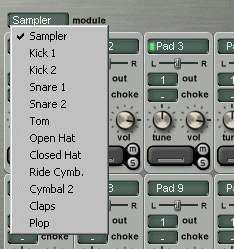
看下图,为第一个鼓垫的module选择为Sampler时,主界面左侧显示出来的采样器的界面。

看下图,为第一个鼓垫选择为Kick 1时,主界面左侧显示出来的底鼓合成器的界面。

选择不同的合成方法,出现的合成器就不一样,使用方法自然也不一样,下面先来介绍最为重要的采样器。
单击下图画红圈的那个按钮,可以加载采样音色,WAV或AIF格式均可。最多可以加载6个,加载后名称将在sample项目中显示出来。
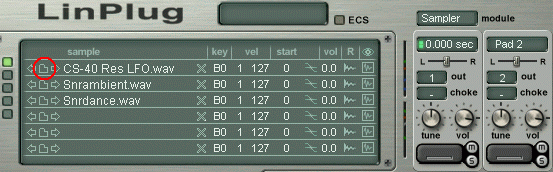
单击R项目的波形符号,可以将采样音色倒着播放,如下图,第一个采样就是倒着播放,而第二、第三还是默认的正向播放。
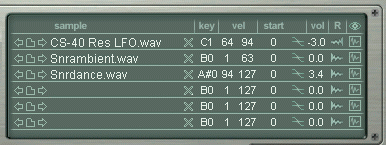
key项目可以定义该采样音色使用键盘的哪个音符触发,选择同一个音符时,按下此音符后所有采样音色将同时出声,像下上选择不同的音符,就可以使他们单独发声。Vel项目表示该采样音色在何音符力度下触发。默认为1-127,也就是说任何力度都发声。像上图那样,第二个音色为1-63,第一个音色为64-94,第三个音色为94-217,那么就可以将他们定义成同一个音符触发,然后控制琴键按下的力度,就可以控制发出哪个采样音色。在上图中最轻就是第二个音色发声,最重就是第三个音色发声,适中的力度就是第一个音色发声。
单击R项目后面的那个按钮,可以由采样音色列表窗口切换为采样波形编辑窗口,显示出采样音色的波形。按右下角的+和-可以横向放大或缩小显示率。如下图。
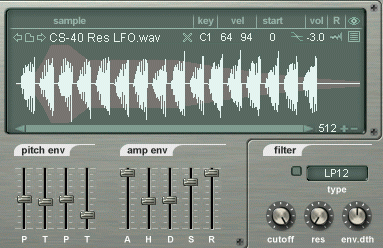
Amp env分为AHDSR(Attack上冲、Hold持续、Decay衰减、Sustain保持、Release释放)共5段包络控制采样波形的音量变化,下图按照不同颜色,标出了AHDSR包络所控制的范围。
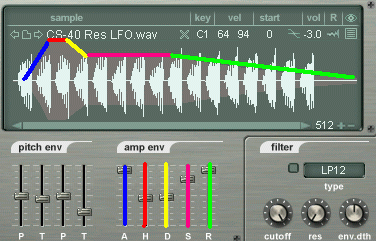
start项目为播放的启始位置偏移量,0就是从采样的最开始播放,数值越大开始播放的位置就越靠后,如下图,不同start数值的对比。
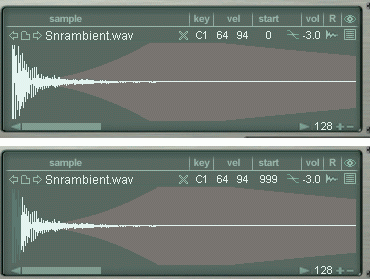
pitch env中的4个推子可以改变采样音色的音高和时间。
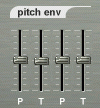
第一个P可以改变1秒以前的音高变化
第一个T可以改变1秒以前的时间变化
第二个P可以改变1秒之后的音高变化
第二个T可以改变1秒之后的时间变化
待续。。。请看《RM IV打击乐合成器??麻雀虽小,五脏俱全(下)》
文章出处 www.midifan.com
转载文章请注明出自 Midifan.com